| [Network] | ||||||||||
net viewコマンドの一覧表示に現れないコンピュータがある
|
||||||||||
|
||||||||||
| 解説 |
Windowsネットワークには、ワークグループやドメインに参加しているコンピュータの一覧を表示させる機能がある。これは、ネットワーク中のどれか1台のコンピュータが「ブラウズ・マスタ」となり、ネットワーク上に存在するコンピュータに関する一覧情報を保持することによって提供されている機能である。
一覧を表示させるには、エクスプローラから[ネットワーク コンピュータ](Windows 9xの場合)または[マイ ネットワーク](Windows Me/2000/XPの場合)を開き、一覧したいワークグループかドメインのアイコンを開く(Windows 2000では、[マイ ネットワーク]−[ネットワーク全体]で[全内容]をクリックし、さらに[Microsoft Windows Network]−[<ドメイン名>]とたどる必要がある。設定によっては、[全内容]は省略される場合もある)。
あるいは、コマンド・プロンプトで「net view」と実行すれば、そのコンピュータと同一のワークグループ、または同一のドメインに含まれるコンピュータを一覧できる。あるいは、別のドメインのコンピュータを一覧したければ、「net view /domain:<ドメイン名>」のようにオプションでドメイン名を指定する。こうすると、「/domain:」の後ろに指定された名前のドメインに所属するコンピュータの一覧を表示させることができる。
 |
| コンピュータ一覧の表示例(Windows 2000の場合) |
| エクスプローラから[マイ ネットワーク]−[ネットワーク全体]で[全内容]をクリックし、さらに[Microsoft Windows Network]−[<ドメイン名>]とたどることで、そのドメインに参加しているコンピュータ一覧を表示できる(設定によっては[全内容]が省略される場合もある)。 |
ただし、これらのコンピュータ一覧には、ネットワークに接続されて動作しているすべてのコンピュータが表示されるとは限らない。
まず、[Microsoftネットワーク共有サービス](共有フォルダや共有プリンタをネットワークに対して公開するためのサービス)がインストールされていないWindows 9x/Meは、この一覧には表示されない。つまり、共有サービスを動作させているコンピュータだけが表示されるようになっている。そもそもコンピュータの一覧は、一覧からイモヅル式にたどることで、各コンピュータが公開している共有資源にアクセスするための機能なので、共有機能を動作させていないコンピュータを表示する意味がない、と考えられているようだ。
これに対し、Windows NT/2000/XPには、デフォルトで共有機能が組み込まれているので、基本的にこれらのOSをインストールしたコンピュータはすべて一覧に表示されるはずだ。しかし実際には、これらWindows NT/2000/XPコンピュータの中にも、一覧に表示されないものがある。原因としては、以下の3つが考えられる。
- 共有機能を提供するServerサービスが停止している
- サーバ名を意図的に隠すように設定している
- 設定されている[コンピュータの説明]が長すぎる(48bytesを超えている)
1は、共有のためのサービスが停止しているのだから、共有サービスがインストールされていないWindows 9x/Meと同く一覧表示されないことは理解できる。また2は意図的に非表示になるようにしているので、こちらも問題はない(この方法については別稿「TIPS:ドメイン一覧にコンピュータが表示されないようにする」を参照)。しかし3については説明が必要だろう。
まず、動作中のコンピュータに対して、後から48bytesを超える[コンピュータの説明]を設定した場合、一覧にコンピュータは表示されるが説明が表示されない、という現象が発生する(説明に日本語を使った場合には、1文字で2bytesが使われる)。また、先に48bytes以内の説明が設定されていたコンピュータに対し、48bytesを超える説明を再設定した場合には、一覧に表示される説明文が再設定前の状態のままになる。
これらは恐らく、コンピュータの説明としてWindows 2000が受け付け可能な上限値の48bytesより長い説明が設定されているため、ブラウズ・マスタが正常に動作できず、こうした現象が発生しているものと推測される。
あるいは、Windows XPマシンが起動した時点で、すでに48bytesを超える[コンピュータの説明]が設定されていた場合(つまり、前回起動時に48bytesを超える説明が設定されていたという意味)、そのコンピュータは一覧に表示されなくなる。
いずれの場合も、コマンド・プロンプトでnet viewコマンドを実行した際にも、同様の現象が発生する。
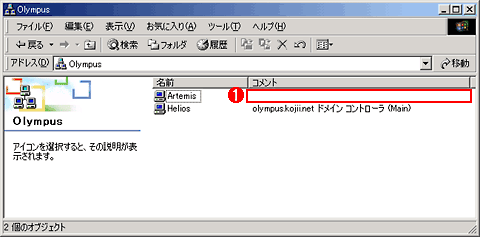 |
|||
| 説明が表示されなくなったコンピュータ一覧 | |||
| 上の「Artemis」は、Windows XP Professionalが動作しているコンピュータだ。図のケースでは、48bytesを超える長い説明文を動作中に設定したため、コンピュータは一覧に現れているが、説明(コメント)が表示されていない。もし、システム起動の時点ですでに48bytesを超える説明が設定されていた場合、コンピュータ「Artemis」そのものが一覧に表示されなくなる。 | |||
|
| 操作方法 |
サーバ・サービスを開始し、コンピュータの説明を48bytes以下にする
まず、Windows NT/2000/XPのServerサービスが停止している場合は、管理ツールの[サービス]、または[コンピュータの管理]ツールの中の[サービス]を使用して、「Server」サービスを元通りに起動させればよい。その際、Windowsの起動時にサービスが自動的に起動するように、[スタートアップ]を[自動]に指定しておく。
一方、[コンピュータの説明]が長すぎて表示が正常に行われない場合には、説明文を短いものに書き直す必要がある。Windows 2000では、[コンピュータの説明]テキストボックスに48bytesを超える文字列を指定できないようにインターフェイスが設計されているので問題はないが、Windows XPではさらに長い文字列を特に制限なく指定できるようになった。これには注意が必要だ。
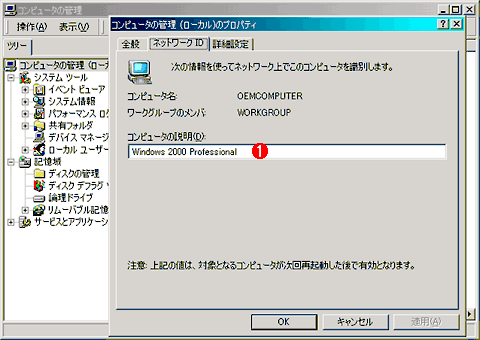 |
|||
| [コンピュータの説明]の設定画面(Windows 2000) | |||
| Windows 2000では、コントロール・パネルの[管理ツール]ー[コンピュータの管理]を起動し、[コンピュータの管理(ローカル)]のプロパティ画面を表示させると、[ネットワークID]タブに[コンピュータの説明]テキストボックスが用意されている。文字数の上限は48bytesで、それ以上は入力できない。 | |||
|
 |
|||
| [コンピュータの説明]の設定画面(Windows XP) | |||
| Windows XPでは、[システムのプロパティ]ダイアログの[コンピュータ名]タブに、[コンピュータの説明]が用意されており、Windows 2000より分かりやすい。ただしWindows XPでは、指定できる文字数の上限がWindows 2000より大きくなっている。 | |||
|
説明が長すぎるときには、[コンピュータの説明]を48bytes以内に修正した後、再起動してしばらく待つと、ブラウズ・マスタの情報が更新されて、新しい説明文が一覧に表示されるようになる。
なお、Windows XPでは[コンピュータの説明]の長さ上限が拡大されているので、Windows XPが動作しているコンピュータがブラウズ・マスタなら、こうした問題は発生しないはずだ。しかし、ブラウズ・マスタの優先順位の関係から、Active
Directory環境では、必ずWindows 2000 Serverがブラウズ・マスタになってしまう。結果として、ドメイン環境ではこの問題を回避することはできないので、[コンピュータの説明]は48bytes以内に納めるのが無難だ。![]()
| 関連記事(Windows Server Insider) | ||
| Windows Tips:「コンピュータの説明」の付け方 | ||
この記事と関連性の高い別の記事
- 「コンピュータの説明」の付け方(TIPS)
- ドメイン一覧にコンピュータが表示されないようにする(TIPS)
- ドメインとワークグループの見分け方(TIPS)
- リモート・コンピュータの使用者を特定する(TIPS)
- コンピュータ・アカウントを登録し直す(TIPS)
このリストは、デジタルアドバンテージが開発した自動関連記事探索システム Jigsaw(ジグソー) により自動抽出したものです。

| 「Windows TIPS」 |
- Azure Web Appsの中を「コンソール」や「シェル」でのぞいてみる (2017/7/27)
AzureのWeb Appsはどのような仕組みで動いているのか、オンプレミスのWindows OSと何が違うのか、などをちょっと探訪してみよう - Azure Storage ExplorerでStorageを手軽に操作する (2017/7/24)
エクスプローラのような感覚でAzure Storageにアクセスできる無償ツール「Azure Storage Explorer」。いざというときに使えるよう、事前にセットアップしておこう - Win 10でキーボード配列が誤認識された場合の対処 (2017/7/21)
キーボード配列が異なる言語に誤認識された場合の対処方法を紹介。英語キーボードが日本語配列として認識された場合などは、正しいキー配列に設定し直そう - Azure Web AppsでWordPressをインストールしてみる (2017/7/20)
これまでのIaaSに続き、Azureの大きな特徴といえるPaaSサービス、Azure App Serviceを試してみた! まずはWordPressをインストールしてみる
|
|





